Kindle Vocabulary Builder inschakelen en gebruiken
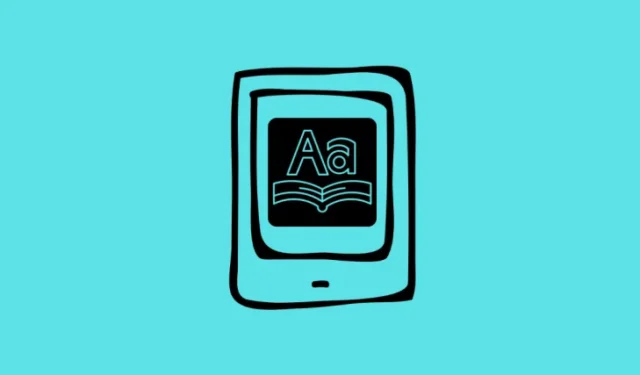
Wat te weten
- De ingebouwde tool Vocabulary Builder van Kindle slaat automatisch alle woorden op waarvan je de definities opzoekt, zodat je ze kunt bekijken en later kunt leren.
- Schakel Vocabulary Builder in via Instellingen > Thuis en bibliotheek > Leesopties .
- Open Vocabulary Builder via de pictogrammen met drie stippen in de rechterbovenhoek terwijl u een boek leest.
Kindle zit boordevol handige functies voor boekenliefhebbers. Hiermee kunt u aantekeningen maken, bladwijzers maken voor pagina’s, verzamelingen maken en nog veel meer . U kunt ook moeilijke woorden en het gebruik ervan opzoeken als u ze tegenkomt. Maar wist je dat je Kindle-apparaat ook alle woorden opslaat die je ooit hebt opgezocht als onderdeel van de ‘Vocabulary Builder’-functie?
Vocabulary Builder is een van de minder bekende functies van Kinde. Maar als je je woordenschat wilt verbeteren en moeilijke woorden onder de knie wilt krijgen, is dit misschien wel de beste van allemaal.
Vocabulary Builder inschakelen op een Kindle-apparaat
Zo kun je de Vocabulary Builder inschakelen op je Kindle-apparaat:
- Zet je Kindle aan en tik op het pictogram met de drie stippen in de rechterbovenhoek van de startpagina.
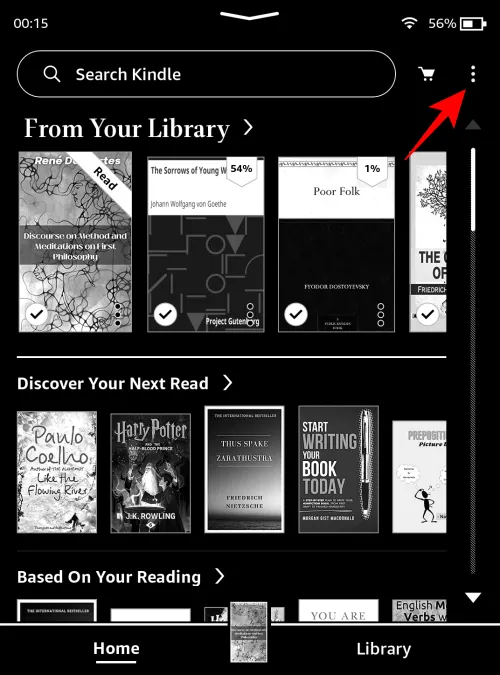
- Selecteer Instellingen .

- Tik op Thuis en Bibliotheek .
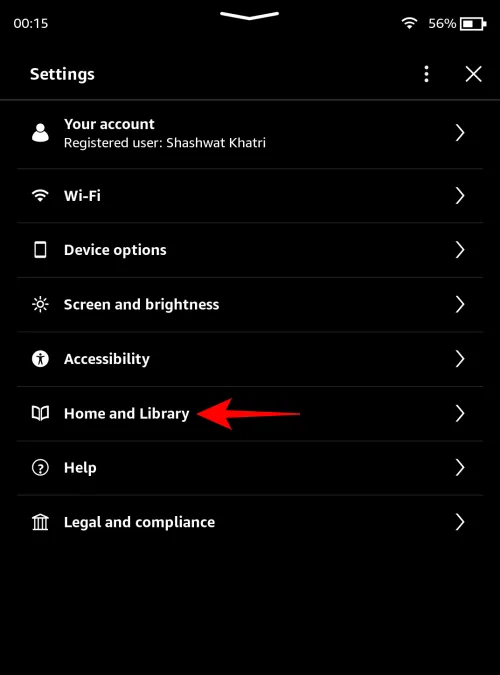
- Tik op Leesopties .

- Schakel hier Vocabulary Builder in .
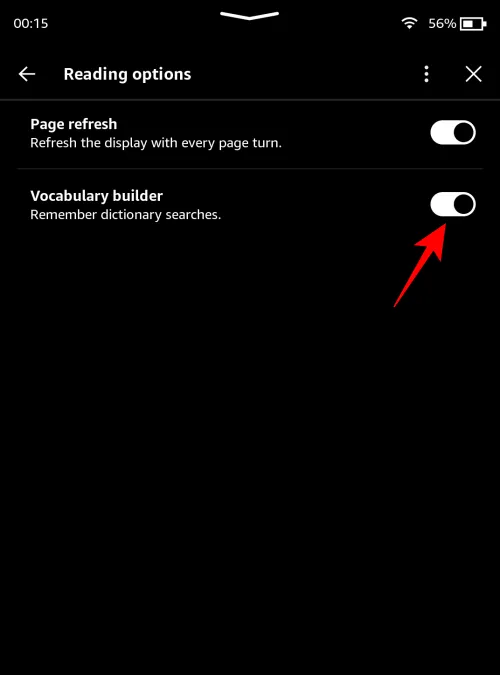
Hoe u woorden kunt toevoegen aan de lijst van Vocabulary Builder
Telkens wanneer u tijdens het lezen lang op een woord drukt om de woordenboekdefinitie en het gebruik ervan te bekijken, wordt dat woord automatisch toegevoegd aan de lijst van de Vocabulary Builder.

Je hoeft verder niets te doen. Op dezelfde manier, als u per ongeluk lang op een woord drukt dat u al kent, wat soms kan gebeuren als het lettertype te klein is, wordt dat woord ook toegevoegd.
De automatisering is handig als je het goed doet, maar het kan ook je Vocabulary Builder-lijst doen uitlopen door onbedoelde zoekopdrachten. Gelukkig kunt u deze woorden verwijderen uit de Vocabulary Builder.
Woorden bekijken en verwijderen in Vocabulary Builder
Zo kun je Vocabulary Builder op je Kindle bekijken:
- Open een boek uit uw bibliotheek.
- Tik vervolgens op de bovenrand om de werkbalkopties weer te geven.
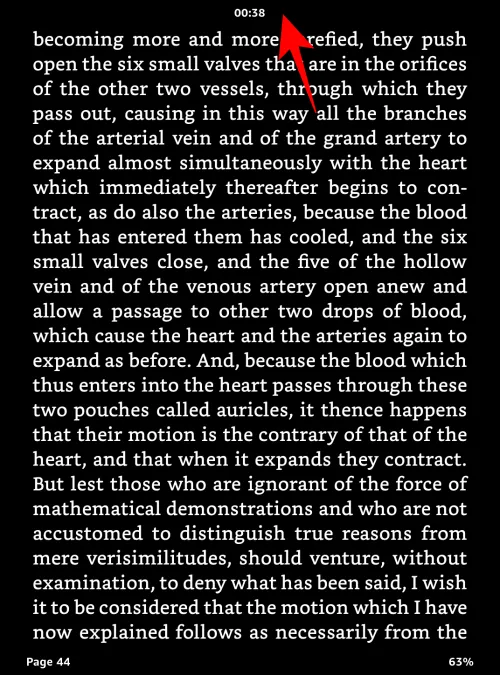
- Tik op het pictogram met de drie stippen in de rechterbovenhoek.

- Selecteer Woordenschatbouwer .

- In de tool Vocabulary Builder zie je alle woorden die je hebt opgezocht, gesorteerd van nieuwste naar vroegste.
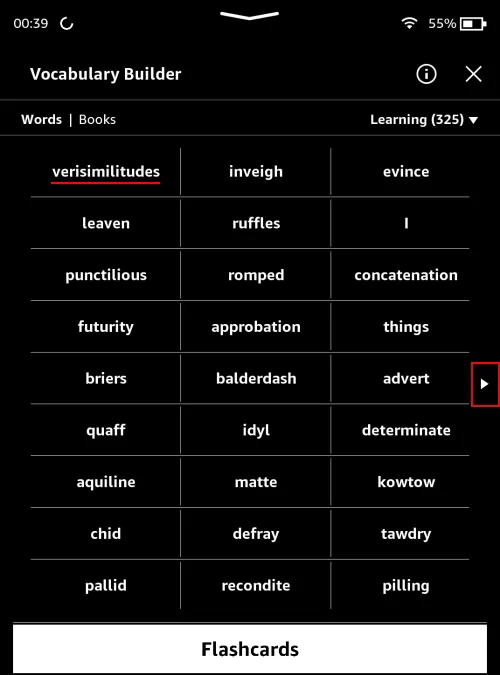
Tik op de pijl naar rechts om extra pagina’s te bekijken. - Je kunt de lijst bekijken op basis van ‘Woorden’ of ‘Boeken’.

- Als u ‘Boeken’ kiest, kunt u de woorden bekijken die u in verschillende boeken in uw bibliotheek heeft opgezocht. Tik op een boek om het te selecteren.
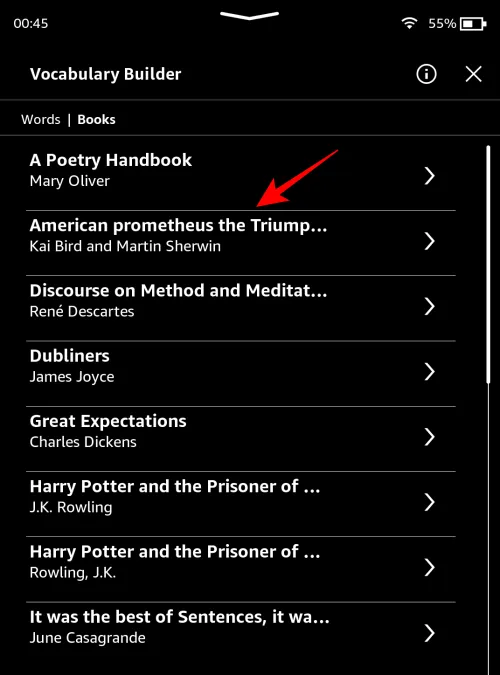
- En bekijk de woorden die je hebt opgezocht in het geselecteerde boek.
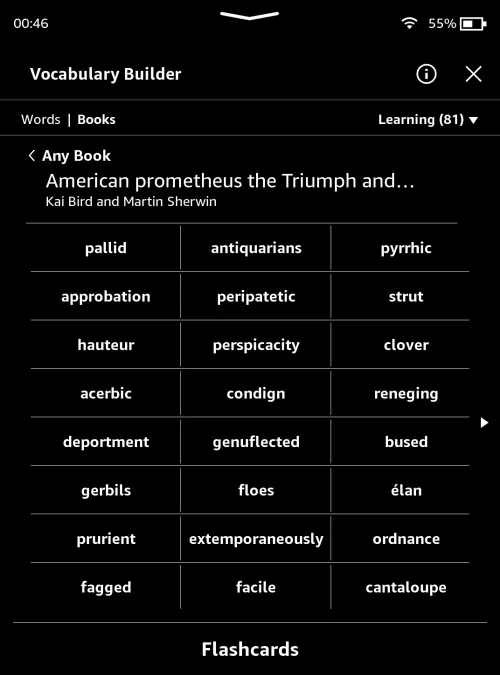
- Om een woord te verwijderen, tikt u erop.

- En tik op Verwijderen .
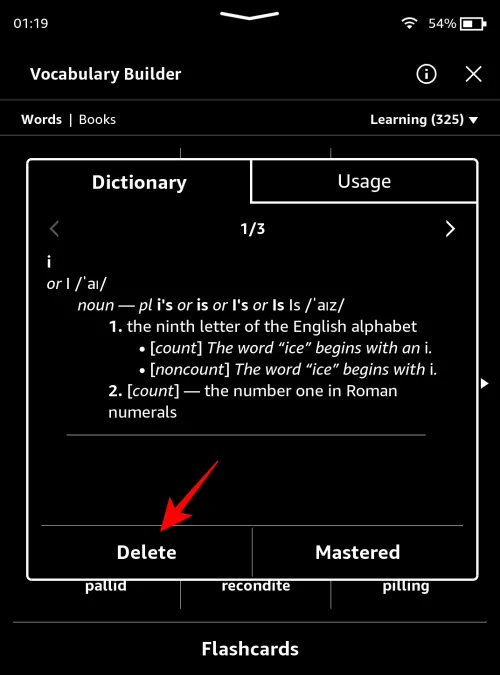
Leer woorden met Flashcards
Behalve dat je alle woorden die je hebt opgezocht handig op één plek opsomt, kun je met Vocabulary Builder ook deze woorden oefenen en beheersen met behulp van flashcards. Zo kun je er woorden mee leren:
- Op de toolpagina Vocabulary Builder tikt u onderaan op Flashcards .

- Hier ziet u het woord en het gebruik van het woord. Probeer de definitie te raden en kijk of je de juiste definitie hebt.
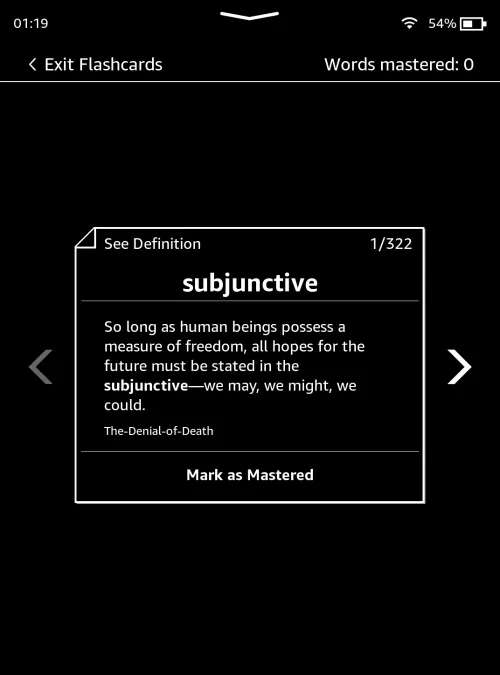
- Tik op Zie definitie om de daadwerkelijke definitie te controleren.
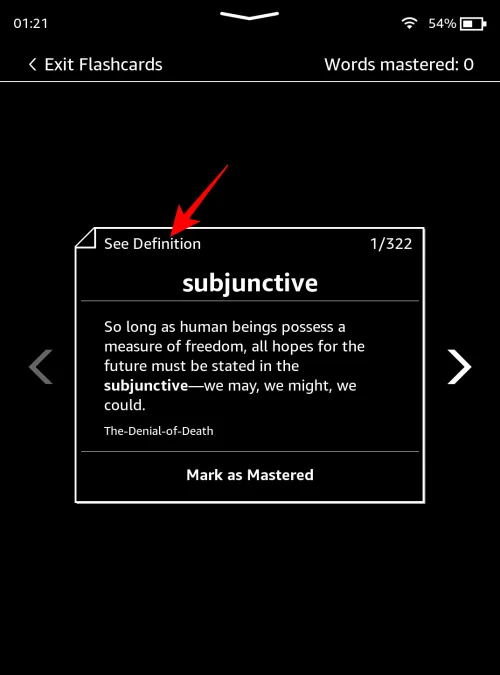
- Blader door de flashcards om alle woorden in de Vocabulary Builder-lijst te leren.
- Zodra je een woord onder de knie hebt, tik je op Markeren als beheerst om dit te doen.
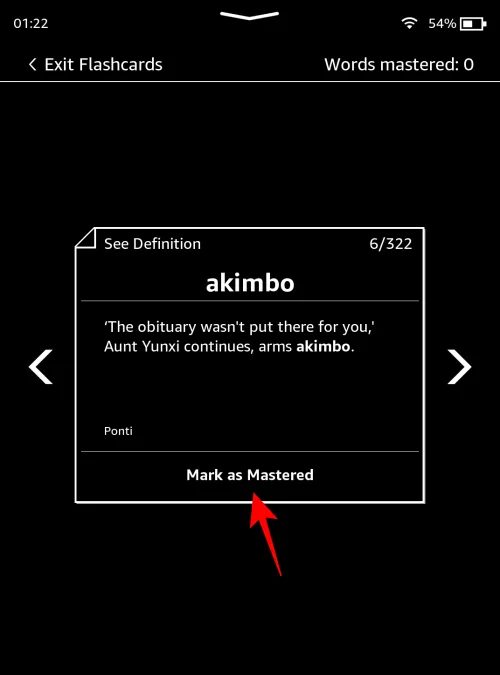
- Je kunt het aantal ‘Woorden beheerst’ bekijken in de rechterbovenhoek van de Flashcards.
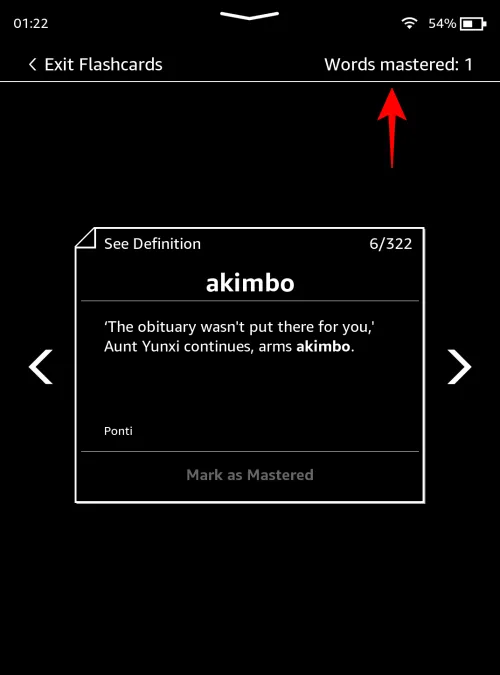
- Woorden die u beheerst, worden niet verwijderd uit uw lijst met Vocabulary Builder. Bekijk ze via de optie voor het tellen van woorden in de rechterbovenhoek van de pagina.

Het enige probleem bij het leren van woorden met Flashcards is dat je alleen het woordgebruik te zien krijgt zoals het voorkomt in het boek dat je aan het lezen was. Dit kan beperkend zijn, omdat we de neiging hebben beter te leren als we zien dat hetzelfde woord op verschillende manieren wordt gebruikt, en niet slechts op één manier. Een beetje gamificatie zou ook op prijs zijn gesteld, iets vergelijkbaars met wat Vocabulary.com biedt. Maar misschien vragen we te veel van een Kindle.
FAQ
Laten we eens kijken naar een paar veelgestelde vragen over het gebruik van Kindle’s Vocabulary Builder-tool.
Is Vocabulary Builder beschikbaar in Kindle-apps voor pc en telefoon?
Helaas niet. Vocabulary Builder is alleen een ingebouwde tool voor Kindle-e-readers.
Kun je Vocabulary Builder-woorden uit de Kindle halen?
Kindle biedt geen officiële manieren om de woorden in de Vocabulary Builder-lijst te extraheren of te delen. Maar er zijn online een paar tools waarmee u dit kunt doen.
Vocabulary Builder is een onderschatte en vaak genegeerde functie op Kindle-apparaten. Maar eenmaal ontdekt, kan het gemakkelijk het hulpmiddel worden voor Kindle-bezitters die hun woordenschat een boost willen geven. We hopen dat deze handleiding u op weg heeft geholpen. Tot de volgende keer!



Geef een reactie